定时闹钟让小编我联想到电脑关机是不是也可以实现定时关机的功能,其实在win7系统的功能里面就有着可以设置定时关机的功能,但是被我们大家给忽略了,因为觉得没有需要。不过有些人觉得还是有必要的,有时候玩游戏玩得睡着了,第二天才发现电脑没关,有的人因为有事临时出门,迟迟未回来,电脑也没关,所以一定程度上还是有用的。下面小编将为大家介绍关于win7系统定时关机的设置方法。
1、点击开始菜单,找到【所有程序】--【附件】,在附件中的【系统工具】中找到【任务计划程序】并打开;
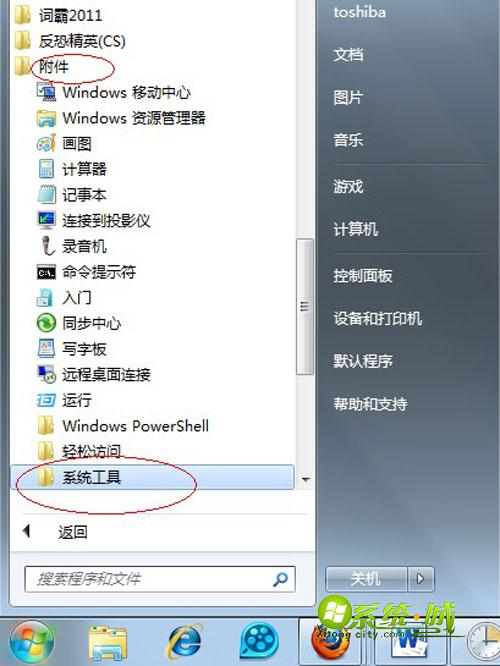
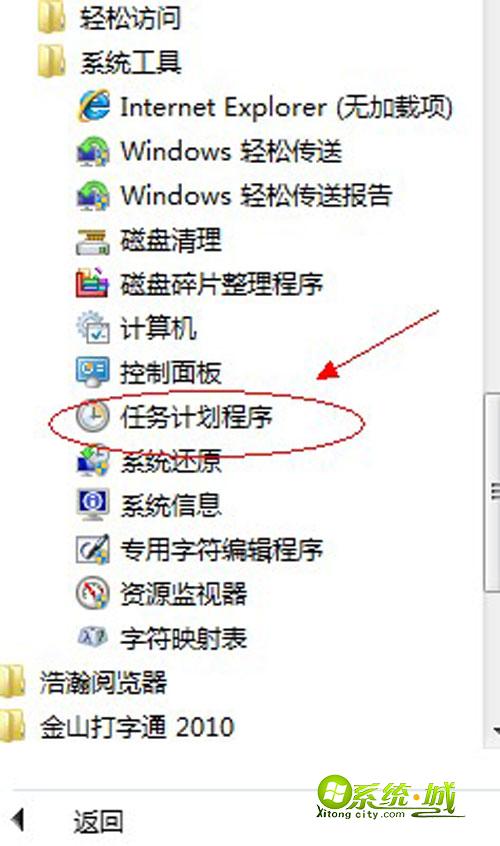
2、在右边的操作中选择【创建基本任务】,你可以在【任务名称】中填写你想填的名字,这里填写的是"定时关机";
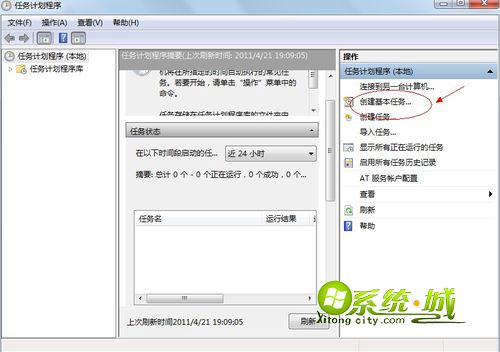
创建基本任务
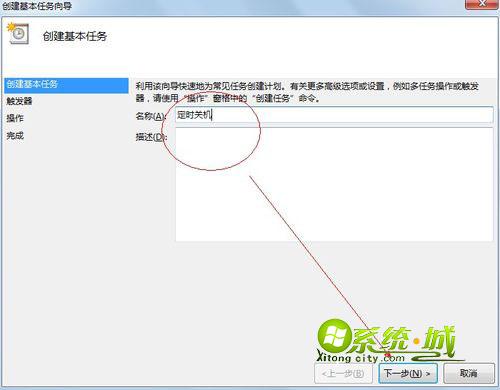
3、选择,对于每天都要定时关机的可以选择"每天";对于每个星期中有几天不需要关机的可以选择"星期";至于"每月"不推荐选择,因为时间跨度太大了,一般人用不到这个功能。这里选择的是"每天";
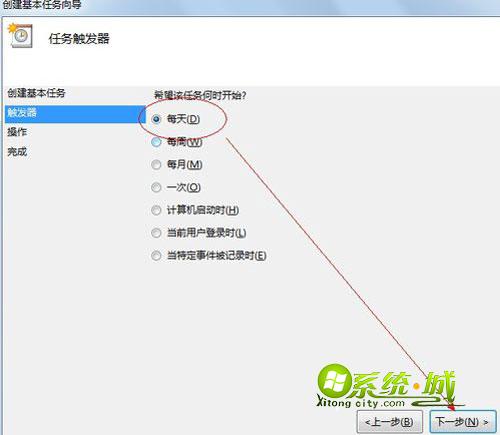
4、在时间框里填写好定时关机时的时间;
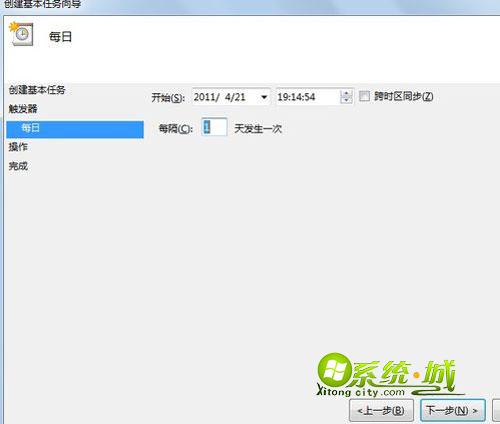
5、选择【启动程序】,输入:C:WindowsSystem32shutdown.exe,关键是要找到shutdown.exe,这个根据个人安装系统的位置而定,可以从浏览中找到。
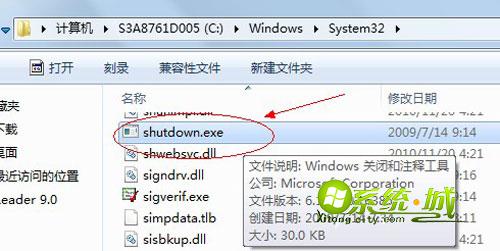
6、在添加参数中输入“-s”或者输入“-f -s”就可以了,-s:关机命令,-f:强制关闭正在运行的应用程序。主意:双引号就不要输入了。
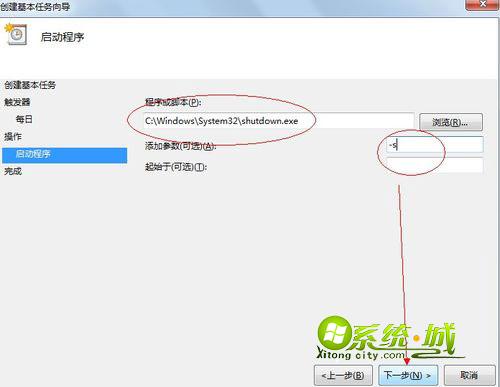
7、单击完成,出现主界面;
8、设置好之后,在计划任务库中可以查看到你添加的任务,这时候还可以更改、删除选定的任务,更改时选择属性就可以了。
以上简单的八个步骤就是在win7系统中设置自动关机的方法,有了这个方法可以保障电脑有足够的休息时间还可以节省电源,保障电脑安全呢!


 当前位置:
当前位置: